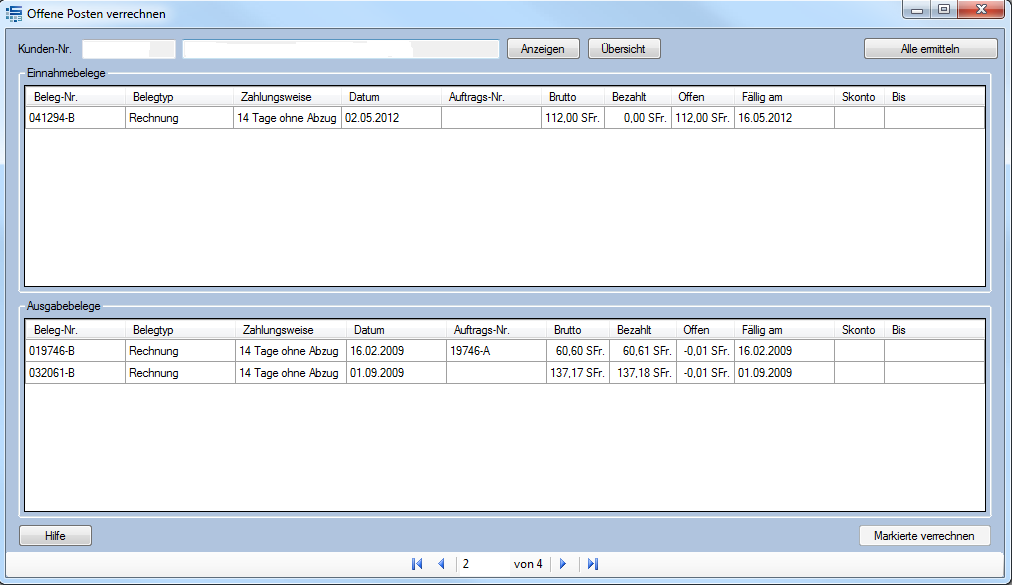M-OP
Einführung
Mit dieser Komponente des Moduls M-OP haben Sie die Möglichkeit, offene Einnahme- und Ausgabebelege eines Kunden miteinander zu verrechnen. Damit entfällt für Sie das lästige, manuelle Anlegen von Zahlungen zum Ausgleich von offenen Belegen.
Prozesse
Offene Posten verrechnen
Sie verrechnen die offenen Posten, indem Sie den Menüpunkt Zahlung / M-OP / offene Posten verrechnen anzeigen lassen. Es öffnet sich nun folgendes Fenster:
- Kundennummer und die Adressdaten des Kunden Der Formularkopf beinhaltet die Daten des Kunden, dessen Belege Sie miteinander verrechnen wollen.
- Einnahmebelege In der Listbox finde Sie alle noch offenen Einnahmebelege (z.B. Rechnungen) aufgeführt.
- Ausgabebelege In der Listbox finden Sie die noch offenen Ausgabebelege (z.B. Gutschriften).
- Folgende Belegdaten werden in beiden Listen angezeigt:
- BelegNr. Hier wird die Nummer des Belegs angezeigt.
- Belegtyp Hier wird der Status des Auftrags bzw. Belegs angezeigt.
- Zahlungsweise Hier wird angezeigt, auf welchem Weg und mit welcher Zahlungsfrist die Zahlung für den Beleg erfolgt.
- Datum Hier wird das Erstellungsdatum des Belegs angezeigt.
- AuftragsNr. Hier wird die Auftragsnummer des Belegs angezeigt.
- Brutto Hier wird der Zahlungsbetrag ohne Versteuerung angezeigt.
- Bezahlt Hier wird der bereits bezahlte Zahlungsbetrag angezeigt.
- Offen Hier wird der noch offene Zahlungsbetrag angezeigt.
- Fällig am Hier wird das fällige Zahlungsdatum angezeigt.
- Skonto Hier wird der Skontosatz in Prozent angezeigt, der zum jetzigen Zeitpunkt gültig ist, sowie das Datum, bis zu dem das Skonto gilt. Ist die Skontofrist überschritten, steht anstelle des Datums abgelaufen.
- Folgende Belegdaten werden in beiden Listen angezeigt:
- Hinweis: Durch Doppelklick auf einen Beleg innerhalb der Liste zeigt das Programm diesen unter Belege (F8) an. Mit einem Doppelklick auf das Label KundenNr gelangen Sie zu dem entsprechenden Adressdatensatz unter Adressen (F7).
Verrechnen
Folgender Arbeitsablauf ist beim Verrechnen von Einnahme- und Ausgabebelege zu beachten:
- 1. Markieren Sie jeweils einen Beleg aus der oberen und der unteren Liste und klicken dann auf den Button Markierte verrechnen.
- 2. Nun öffnet sich ein Dialog, in dem Sie die Verrechnungsoptionen bestimmen. Sie können hier das Verrechnungsdatum terminieren, welches auch bei weiteren Verrechnungen wieder vorgeschlagen wird. Wenn Sie ein Datum für die Zahlung vor dem Belegdatum eines ausgewählten Belegs wählen, wird dies nicht zugelassen.
- 3. Gleichzeitig werden sie aufgefordert, das Finanzkonto, über das die Verrechnung durchgeführt werden soll, auszuwählen. Auch dieses wird bei weiteren Verrechnungen wieder vorgeschlagen. Nach Abschluss der Verrechnung werden die Formulardaten aktualisiert und Sie können weitere Verrechnungen vornehmen.
Skonto
Wenn mindestens einem der von Ihnen ausgewählten Belege eine Zahlungsweise zugeordnet wurde, die Skonto beinhaltet, öffnet sich nach Anklicken des Buttons Markierte verrechnen folgender Dialog:
Dieser weist Sie auf alle Skontobeträge und -fristen der ausgewählten Belege hin, unabhängig davon, ob die Skontofrist noch eingehalten wird oder aber bereits überschritten ist. Beim Verrechnen der offenen Posten mit diesem Modul werden keine Skonti berücksichtigt! Wenn Sie Skontozahlungen auf die entsprechenden Skontokonten verbuchen möchten, so müssen Sie das manuell vornehmen. Wenn Sie den Dialog mit Ja bestätigen, so wird die Verrechnung wie oben beschrieben durchgeführt. Bei Nein gelangen Sie zurück zum Formular.
Protokoll
Alle Zahlungen, die Sie mit diesem Modul durchführen, werden protokolliert. Dieses ist über den Menüpunkt Datei / Protokolle / Offene Posten verrechnen zugänglich.
Übersicht
Gibt es mehr als einen Kunden, bei dem offene Posten verrechnet werden können, können Sie sich mit einem Klick auf Übersicht diese Kunden anzeigen lassen. Mit einem Doppelklick auf den Namen wird dieser Kunde im Dialog angezeigt. Außerdem können Sie mit den Pfeilbuttons durch die Kunden blättern.
- Siehe auch: Buchhalter